Pengembalian Barang (Goods Return) digunakan bila barang yang telah diterima dari pemasok dikembalikan sebagian atau semua sebelum faktur dibuat.
Entri ini akan membuat status Penerimaan Barang (Goods Received Note) diperbarui (sehingga faktur yang akurat dapat dibuat), dan ini juga akan memperbarui posisi stok.
Buat Pengembalian Barang
Pilih menu Purchase > Goods Return
Klik Create A New Goods Return
Anda HARUS melakukan transfer dari Penerimaan Barang (Goods Received Note) yang masih outstanding (belum diterbitkan faktur)
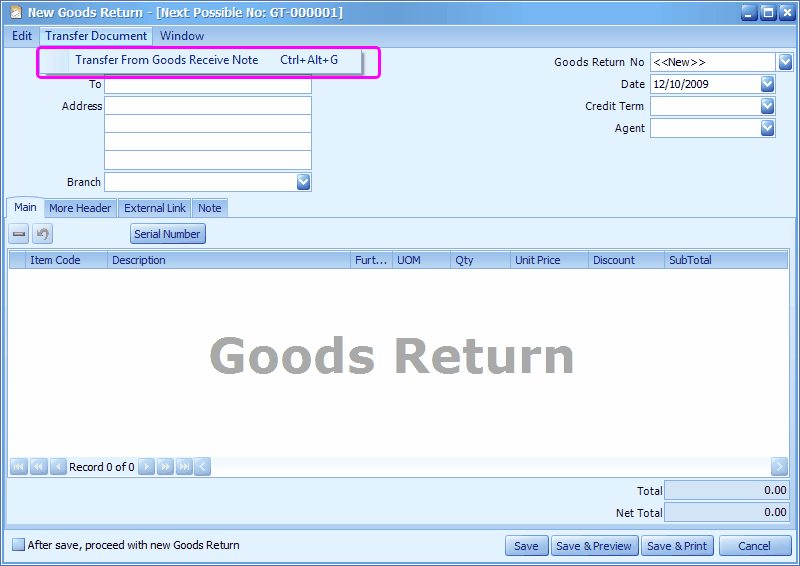
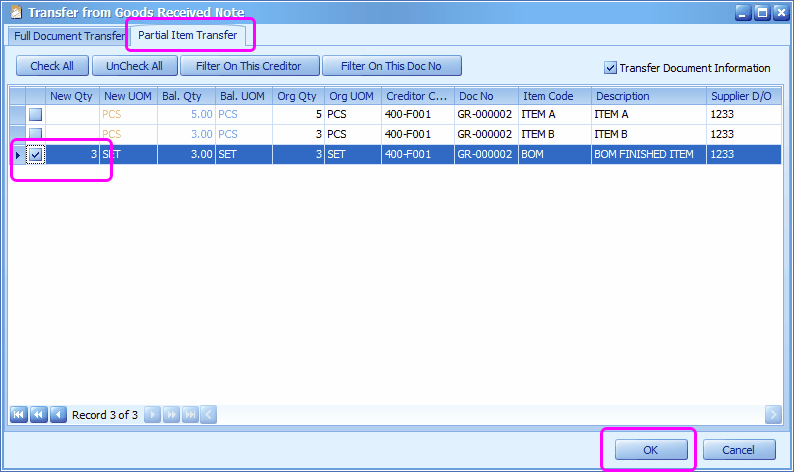
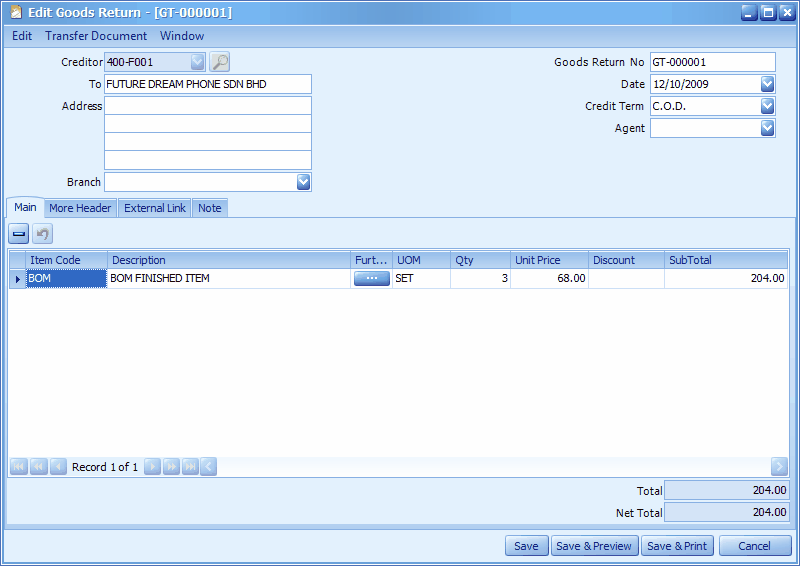
Creditor: kreditur akan ditampilkan secara otomatis (sesuai dengan dokumen yang ditransfer)
Branch: tentukan cabang untuk kreditur ini (jika ada)
To/Address: informasi alamat ini akan ditampilkan sesuai kode kreditur yang dipilih
Goods Return No: <<new>> artinya mengikuti penomoran otomatis yang diatur lewat menu Document Numbering Format Maintenance, nomor otomatis tersebut ditampilkan pada judul jendela. Anda juga dapat memasukkan nomor lain.
Date: tanggal komputer akan dipakai secara otomatis, Anda bisa mengubahnya.
Credit Terms: ketentuan kredit standar untuk kreditur ini akan ditampilkan.
Agent: tentukan agen pembelian (jika ada). Agen Pembelian standar dapat ditentukan dari menu Creditor Maintenance.
Main tab: rincian transaksi
More Header tab: untuk memberikan informasi tambahan mengenai dokumen, pemasok, dan pengiriman.
External Link tab: di sini dapat ditambahkan tautan (link) ke file eksternal (misalnya: file Excel, Word, file gambar, dll)
Note tab: di sini anda dapat mengetikkan catatan tambahan.
Tombol Fungsional:
![]() menambah baris detail. (Insert)
menambah baris detail. (Insert)
![]() menyisipkan baris detail sebelum baris yang sedang disorot. (Ctrl + Insert)
menyisipkan baris detail sebelum baris yang sedang disorot. (Ctrl + Insert)
![]() menghapus baris yang disorot. (Ctrl + Delete)
menghapus baris yang disorot. (Ctrl + Delete)
![]() memindahkan baris ke atas/bawah. (Alt + Shift + Up/Down)
memindahkan baris ke atas/bawah. (Alt + Shift + Up/Down)
![]() batalkan (Ctrl + Z)
batalkan (Ctrl + Z)
![]() pilih semua baris detail (Ctrl + Alt + A), sehingga dapat dihapus atau diubah sekaligus (menggunakan Range Set)
pilih semua baris detail (Ctrl + Alt + A), sehingga dapat dihapus atau diubah sekaligus (menggunakan Range Set)
![]() range set (F12)... jendela range setting akan ditampilkan. Ini biasanya digunakan untuk menerapkan perubahan pada beberapa/semua baris sekaligus.
range set (F12)... jendela range setting akan ditampilkan. Ini biasanya digunakan untuk menerapkan perubahan pada beberapa/semua baris sekaligus.
![]() menambahkan baris subtotal.
menambahkan baris subtotal.
![]() menambahkan baris diskon, anda dapat menentukan nilai/persentase diskon.
menambahkan baris diskon, anda dapat menentukan nilai/persentase diskon.
![]() untuk menampilkan jendela pencarian search screen (F9). Masukkan kata kunci, pilih kriteria pencarian, klik Search. Dari hasil pencarian, centang barang yang ingin ditambahkan ke dokumen, kemudian klik OK.
untuk menampilkan jendela pencarian search screen (F9). Masukkan kata kunci, pilih kriteria pencarian, klik Search. Dari hasil pencarian, centang barang yang ingin ditambahkan ke dokumen, kemudian klik OK.
![]() klik pada tombol ini akan menampilkan (di bagian bawah) informasi instan yang berkaitan dengan barang yang sedang disorot, misalnya: riwayat harga, saldo stok, dll.
klik pada tombol ini akan menampilkan (di bagian bawah) informasi instan yang berkaitan dengan barang yang sedang disorot, misalnya: riwayat harga, saldo stok, dll.
Item Code: klik pada tanda '+' untuk menambahkan baris baru dan pilih salah satu barang. Anda dapat masukkan nomor/huruf pertama kode/deskripsi barang dan pilih dari layar pencarian.
Description: Ini disebut deskripsi detail. Ini otomatis akan terisi dengan deskripsi item (dapat diubah).
Further Description: klik untuk melihat/mengedit keterangan lebih lanjut tentang barang ini. (Isi default dapat diatur dari Stock Item Maintenance)
UOM: satuan standar untuk barang ini akan ditampilkan;
Qty: masukkan jumlah barang.
Unit Price: harga beli akan ditampilkan (bisa dari Standard Cost atau tergantung dari konfigurasi di menu Tools > Options > Invoicing > Auto Price)
Discount: ini disebut kolom diskon; anda dapat memasukkan diskon untuk baris detail tertentu. Diskon dapat berupa nilai (contoh: 5000, 5500), persentase (contoh: 5%, 10%), atau multi-level (contoh: 5000+5%, 10%+5000, dst).
SubTotal: ini adalah total (net)
Total: ini adalah total sebelum diskon dan pajak.
Net Total: ini adalah total setelah diskon dan pajak.
(Anda dapat pilih menu Edit untuk menyimpan ke dalam folder K.I.V; dan memutuskan apakah akan melakukan posting ke stok)
(lihat juga Fungsi Umum Pada Transaksi)
Klik Save & Preview,
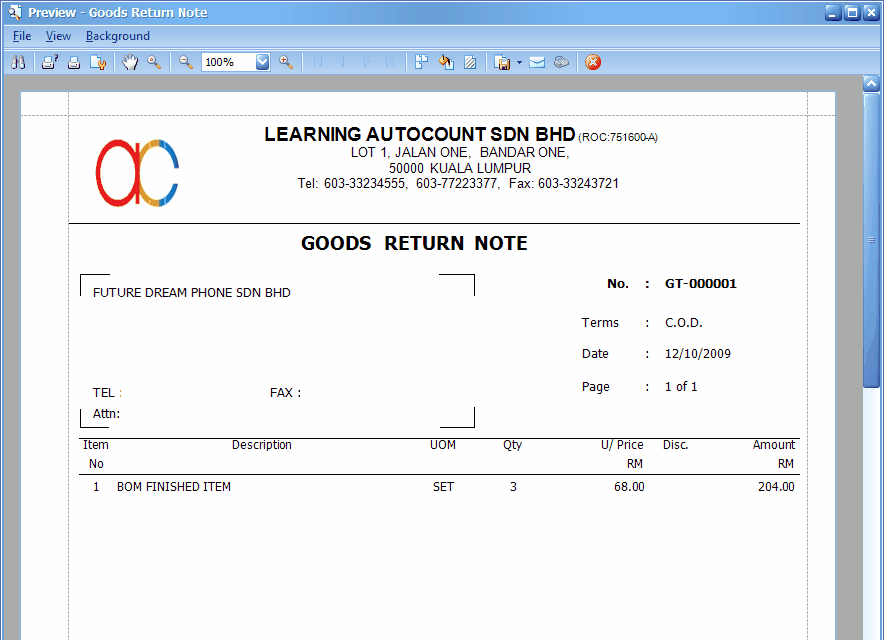
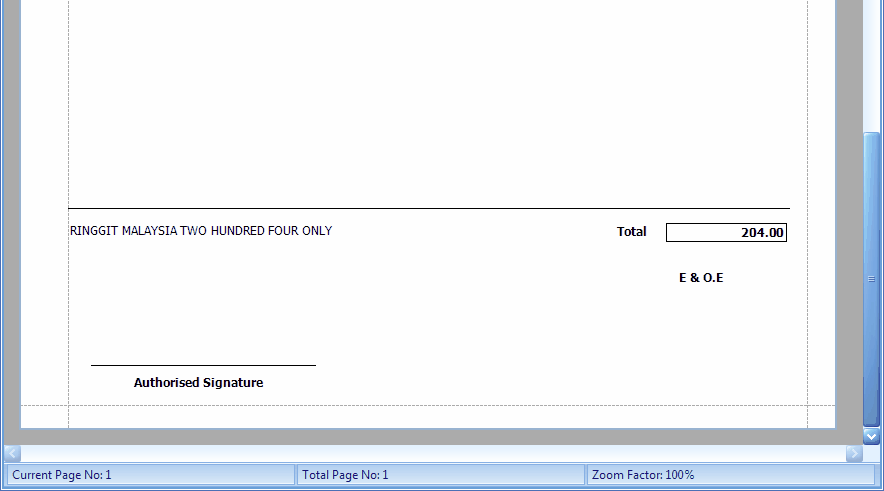
Print Goods Return Listing (Cetak Daftar Pengembalian Barang)
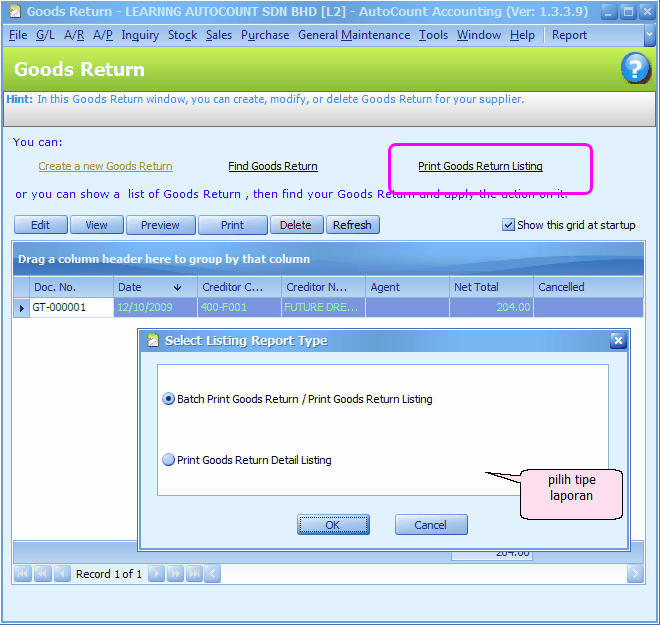
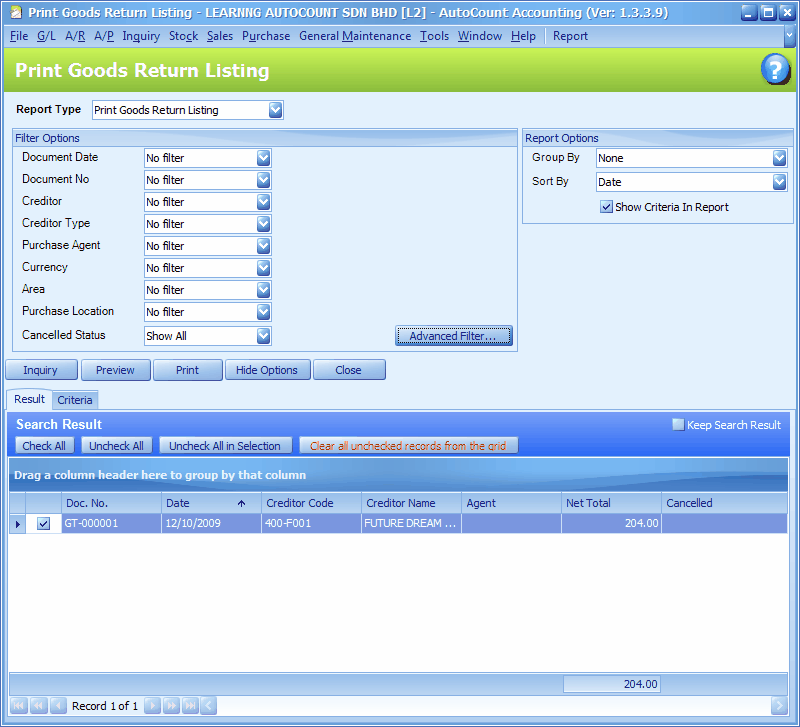
_____________________________________________________________
Berikan umpan balik mengenai topik ini ke AutoCount. peter@autocountSoft.com
© 2010 Auto Count Sdn Bhd - Peter Tan. All rights reserved.